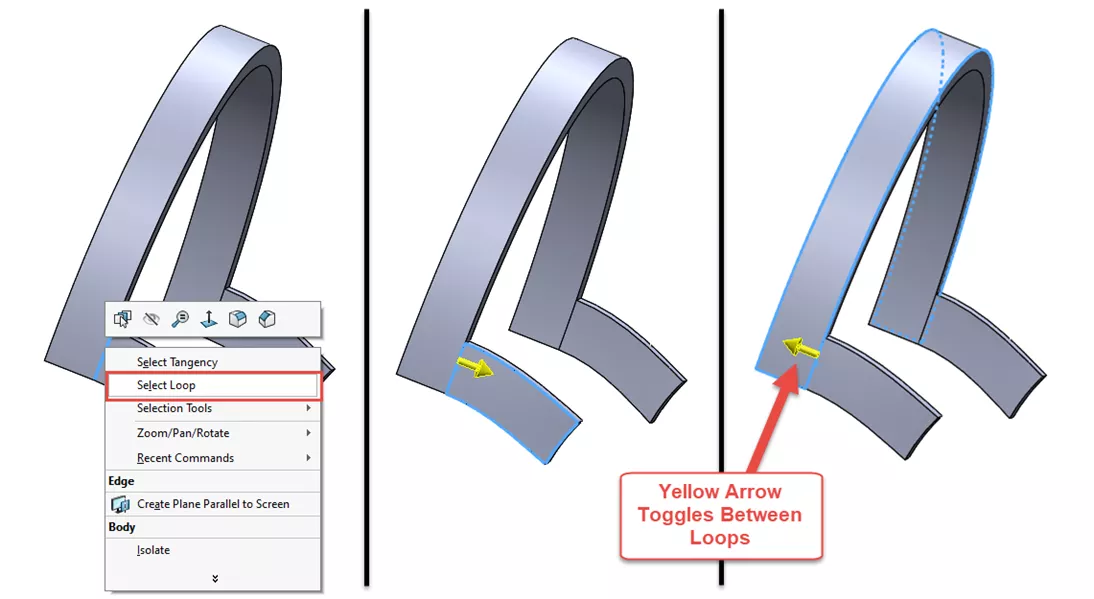デザイナーのためのフォーラムに参加しよう
あなたの専門知識はコミュニティにとって不可欠です。私たちに参加して、あなたの知識を提供してください。
今すぐフォーラムに参加する業界最高のプロフェッショナルと分かち合い、学び、成長する.
エンティティの選択 ソリッドワークス は、他のすべてのツールが依存する最も基本的な機能の 1 つです。 SOLIDWORKS は、ユーザーが仮想ジオメトリの海から迅速かつ正確に選択できるように支援するツールをいくつか提供しています。
選択フィルター
の 選択フィルター ユーザーは、他のタイプのエンティティをすべて無視して、カーソルで選択するエンティティのタイプを指定できます。
選択フィルターが有効になっていることがわかります。 紫色の漏斗アイコン カーソルの横にあります。 どのエンティティをフィルターするかを簡単に切り替えるには、[選択フィルター]ツールボックスを表示する (F5 を使用してツールボックスの表示のオン/オフを切り替える) ことが重要です。

留意すべきいくつかのホットキー:
- E – フィルターエッジのオン/オフを切り替えます
- X – フィルター面のオン/オフを切り替えます
- V – フィルター頂点のオン/オフを切り替えます
- F5 – 選択フィルター ツールバーの表示/非表示を切り替えます
- F6 – 選択フィルターのオン/オフを切り替えます (エンティティ フィルターがオンに切り替えられている場合のみ)
コンテキストに応じた選択
右クリック メニューには、特定のコンテキスト内でのみ使用できる追加の選択方法が 3 つあります。
- ループの選択 は、面のエッジを右クリックすると使用できます。

これにより、選択したエッジに隣接する面の境界エッジが選択されます。 すべてのエッジは 2 つの面で共有されるため、ループを適用する面を切り替えるための黄色の矢印があります。
- ループの選択 は、面のエッジを右クリックすると使用できます。
- 接線を選択 は、接している面/エッジを持つ面またはエッジを右クリックすると使用できます。

これは、シート メタル パーツの片側のすべての面などの素早い選択を行う場合と、どのエンティティが接しているかを確認する診断目的の場合の両方に役立ちます。
- 接線を選択 は、接している面/エッジを持つ面またはエッジを右クリックすると使用できます。
- チェーンの選択 は、1 つまたは複数のセグメントが接続されているスケッチ セグメントを右クリックすると使用できます。

このツールを使用すると、開いた輪郭または閉じた輪郭内のすべてのセグメントをすばやく選択できます。 これは、一連のスケッチ セグメントが接続されているかどうか、またはスケッチのどこかにギャップがあるかどうかを判断するのにも役立ちます。
- チェーンの選択 は、1 つまたは複数のセグメントが接続されているスケッチ セグメントを右クリックすると使用できます。
その他を選択
コマンド用にエンティティを選択する必要がある場合、目的の選択内容が他のコンポーネントまたは面の下に隠れてしまうことがあります。 これは次のような状況です。 その他を選択 本当に輝ける。
SOLIDWORKS のエンティティを右クリックすると、 その他を選択 指示。 これにより、元の選択範囲に近いエンティティのリストが表示され、そこから選択されます。 これは、隣接するエンティティが多数ある状況で、ユーザーが必要な面またはエッジを正確に選択するのに役立ちます。
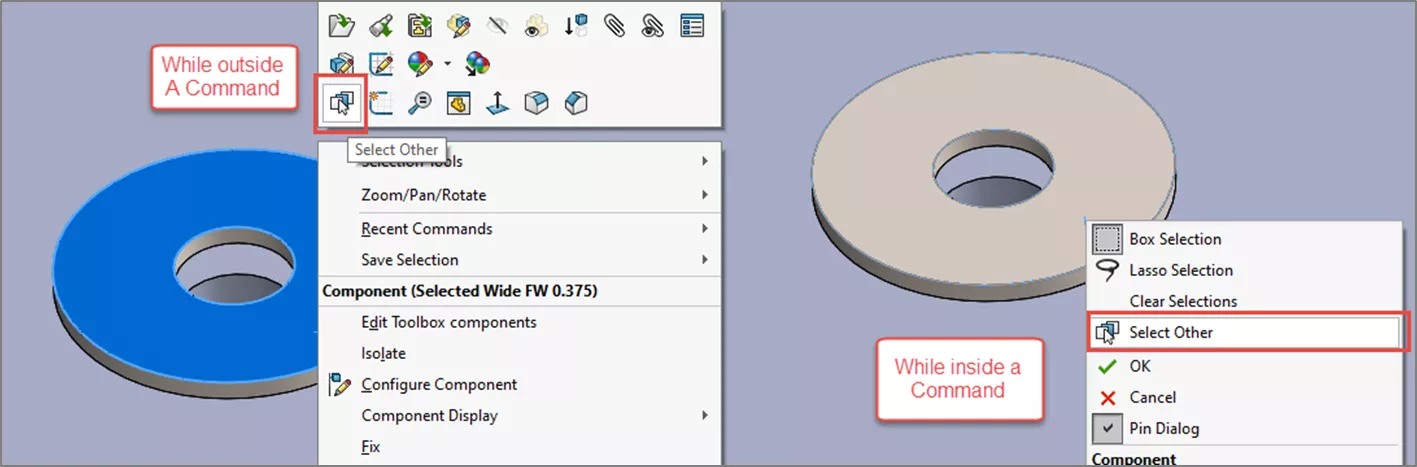
中にいる間 その他を選択 コマンドを右クリックすると、コマンドが終了するかキャンセルされるまで面が非表示になります。 これは、アクセスできない面を選択するための優れたツールです。 この例としては、ワッシャーの下側など、コンポーネントがすでに互いに接近している場合に 2 つの面を結合する場合が挙げられます。
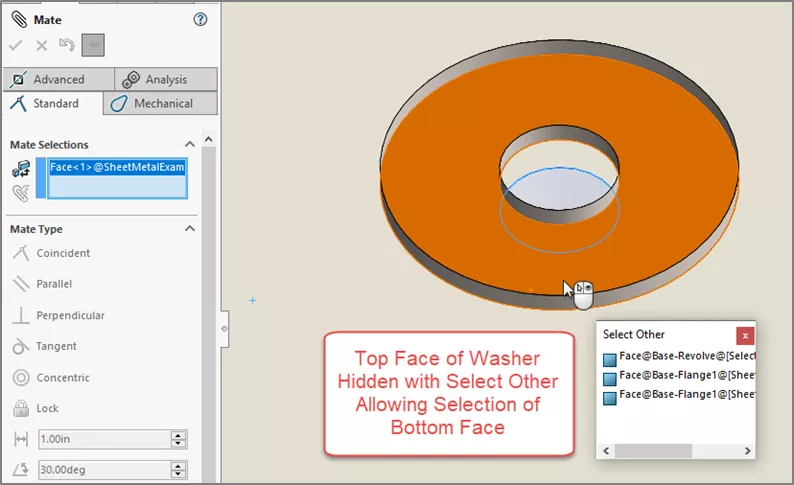
その他の SOLIDWORKS 選択ツール
これら ソリッドワークス 選択ツールは始まりにすぎません。 ジオメトリを選択するためのさらに多くのオプションについて説明した他の記事もご覧ください。
- 選択セット 選択したエンティティのグループを保存して再利用する場合に便利です。
- パワーセレクト を使用して、フィーチャ タイプ、エッジ角度、さらには色などの特定の特性を持つジオメトリを選択できます。
- 高度な選択 は、ツールボックス コンポーネントなどの特定のタイプのコンポーネントを一括選択するための優れたアセンブリ選択ツールです。
デザイナーのためのフォーラムに参加しよう
あなたの専門知識はコミュニティにとって不可欠です。私たちに参加して、あなたの知識を提供してください。
今すぐフォーラムに参加する業界最高のプロフェッショナルと分かち合い、学び、成長する.